Cara mengubah file M4A ke WAV di laptop dan HP online merupakan salah satu pencarian terbanyak yang dilakukan pengguna internet yang ingin melakukan konversi audio yang disesuaikan dengan peruntukannya. Oleh karena itu, anda tepat berada di artikel ini dimana anda bisa menyimak panduan mudah dibawah ini tanpa harus menginstall aplikasi tambahan.
Sekedar informasi, file M4A merupakan ekstensi yang digunakan untuk mewakili file audio terkompresi dalam wadah Lapisan Audio MPEG-4. File-file ini adalah format lossless yang berisi data audio digital yang telah diimplementasikan dengan standar kompresi AAC atau ALAC, yang sangat mengurangi ukuran file.
Sedangkan WAV merupakan ekstensi dan akronim dari Waveform Audio Format yang dikembangkan oleh Microsoft dan IBM. Memiliki kesamaan dengan file AIFF pada Apple, WAV merupakan format penyimpanan data mentah tanpa kompresi. WAV biasanya digunakan untuk keperluan recording musik dan scoring film.
Keunggulan file WAV ini sangat mudah untuk disunting dan kualitas audionya tebal. WAV juga mendukung perekaman multi layer dan paling sering digunakan dalam Digital Audio Workstation (DAW) dan Non Linear Editing (NLE).
Banyak orang mencari cara mengubah atau konversi file M4A ke WAV karena alasan format WAV ini merupakan format yang memang bisa di dalam penggunaan PC sehingga akan lebih mudah dan didukung oleh banyak perangkat juga formatnya ini. Selain itu format audio ini sangat cocok digunakan keperluan editing di PC seperti yang kami sebutkan diatas.
Cara Mengubah File M4A Ke WAV Di Laptop dan HP Online
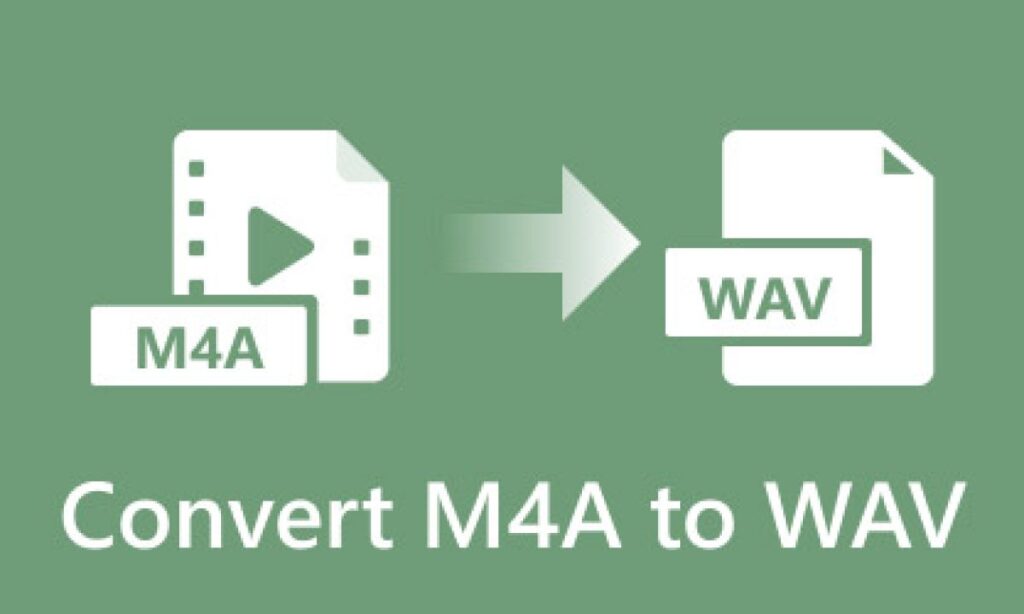
Tanpa basi-basi lagi, simak panduan cara mengubah file M4A ke WAV merupakan di laptop dan HP online sebagai berikut.
Mengubah File M4A Ke WAV Di Situs Convertio
- Buka Browser diperangkat anda.
- Lalu, bisa langsung masuk ke dalam situs Convertio atau link convertio.co.
- Jika anda telah masuk kesitusnya, anda bisa langsung memilih tombol Pilih File.
- Lalu pilih file yang memang sudah disediakan di situs ini. Untuk pilih file bisa memilih dari Dropbox atau Google Drive.
- Kemudian, langsung saja memilih format M4A di kolom yang sudah tersedia dengan klik format WAV.
- Setelah itu anda bisa memilih tombol Convert.
- Situs akan langsung melakukan konversi di format yang diberikan.
- Apabila proses konversi telah berhenti, maka nantinya bisa langsung temukan file WAV di perangkat.
- Selesai. Mudah bukan?
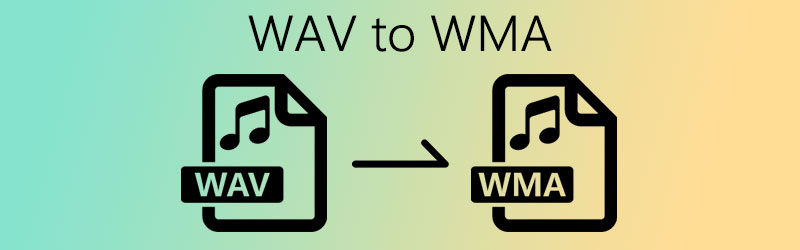
Convert M4A To WAV Free Online Melalui Online-Convert
- Buka situs Online-Convert melalui browser di perangkat anda
- Jika sudah, memilih tombol Pilih File. Anda bisa memilih file dengan Google Drive, Dropbox, atau pun link URL yang dimiliki.
- Selanjutnya anda bisa langsung pilih saja kualitas audio yang diinginkan.
- Nantinya untuk memulai proses pengubahan dengan klik Mulai Konversi.
- Kemudian, bisa langsung saja memilih Download WAV.
- Prosesnya akan segera berjalan dan bisa langsung saja filenya tersimpan di perangkat.
- Selesai.
Mengubah File M4A Ke WAV Lewat CloudConvert
- Buka browser di perangkat anda. Bisa melalui Chrome atau Mozilla Firefox.
- Lalu masuk ke dalam situs CloudConvert.
- Di dalam situsnya, bisa langsung mengklik Select Files. Nantinya pilih file M4A yang ingin digunakan dalam proses pengubahannya.
- Setelah selesai memilihnya, langsung mengklik file WAV untuk pengubahan filenya.
- Jika sudah, nantinya langsung memilih tombol Start Conversion.
- Prosesnya akan langsung berjalan.
- Nantinya file akan langsung masuk ke dalam perangkat yang digunakan.
Konversi M4A Ke WAV Dengan Situs AnyConv
- Pertama buka browser di perangkat anda,
- Lalu masuk ke situs AnyConv ke dalam perangkat.
- Lalu, langsung saja pilih File. Pilih saja file M4A yang ada di dalamnya untuk dilakukan konversi.
- Nantinya di file yang sebelahnya, klik WAV.
- Jika sudah, memilih Ubah. Proses pengubahannya akan bisa langsung berjalan.
- Selesai, file WAV akan bisa langsung saja masuk ke dalam perangkat.
Demikian informasi mengenai cara mengubah file M4A ke WAV merupakan di laptop dan HP online. Semoga berguna dan bermanfaat.
